Oplossing DoorDash-foutcode 500
Bijgewerkt Januari 2023: Krijg geen foutmeldingen meer en vertraag je systeem met onze optimalisatietool. Haal het nu op - > deze link
- Download en installeer de reparatietool hier.
- Laat het uw computer scannen.
- De tool zal dan repareer je computer.
DoorDash is een Amerikaanse app voor het bezorgen van eten. Het is niet moeilijk om te begrijpen wat deze applicatie doet. Het punt dat hier gemaakt wordt is dat het alleen ontwikkeld is om mensen te helpen, maar niet om ze te irriteren. Er zijn momenten waarop je honger hebt, maar de DoorDash werkt niet fout.
Om precies te zijn, ik zal het hebben over verschillende tips voor probleemoplossing om DoorDash Error Code 500 op te lossen. Dus als u een van die gebruikers bent die met dit probleem wordt geconfronteerd, dan bent u bij ons aan het juiste adres. de juiste site. Omdat ik hier enkele van de oplossingen heb opgesteld waarmee u de fout kunt omzeilen.
5 manieren om DoorDash-foutcode 500 op te lossen
Uitloggen/inloggen
- Start de app.
- Tik op de uitloglink.
- Sluit de DoorDash-app.
- Start uw smartphone opnieuw op.
- Start de app opnieuw en log in.
Reset je router
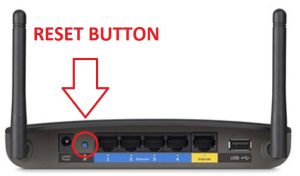
- Schakel je wifi-of netwerkrouter uit.
- Haal de stekker uit het stopcontact.
- Laat het ongeveer 2 minuten staan.
- Nu aansluiten en aanzetten.
- Verbind hem met je smartphone.
De app bijwerken
Afhankelijk van de aard van uw smartphone (Android of iOS), moet u uw DoorDash-app updaten. Als u een Android-telefoon gebruikt, moet u de Google Play Store gebruiken. En als u een iOS-apparaat gebruikt, navigeert u gewoon naar de App Store om de taak te voltooien.
Belangrijke opmerkingen:
U kunt nu pc-problemen voorkomen door dit hulpmiddel te gebruiken, zoals bescherming tegen bestandsverlies en malware. Bovendien is het een geweldige manier om uw computer te optimaliseren voor maximale prestaties. Het programma herstelt veelvoorkomende fouten die kunnen optreden op Windows-systemen met gemak - geen noodzaak voor uren van troubleshooting wanneer u de perfecte oplossing binnen handbereik hebt:
- Stap 1: Downloaden PC Reparatie & Optimalisatie Tool (Windows 11, 10, 8, 7, XP, Vista - Microsoft Gold Certified).
- Stap 2: Klik op "Start Scan" om problemen in het Windows register op te sporen die PC problemen zouden kunnen veroorzaken.
- Stap 3: Klik op "Repair All" om alle problemen op te lossen.
Herstart je netwerkinstellingen
- Op Android: Instellingen-> Systeem-> Reset-> Netwerkinstellingen resetten-> Pincode invoeren. Tik nu op Ja om je beslissing te bevestigen.
- Op iPhone: Instellingen-> Algemeen-> Reset-> Netwerkinstellingen resetten-> Wachtwoord invoeren. Daarna moet u uw actie bevestigen.
Cache wissen
- Voor Android
- Instellingen starten
- Toepassingen raken
- Zoek en selecteer DoorDash
- Klik op cache wissen
- Voor iPhone
- Navigeer naar de app Instellingen.
- Raak Algemeen
- Klik op iPhone-opslag
- Selecteer DoorDash
- Tik op Verwijderen
- Haal de app nu opnieuw vanuit de App Store.

